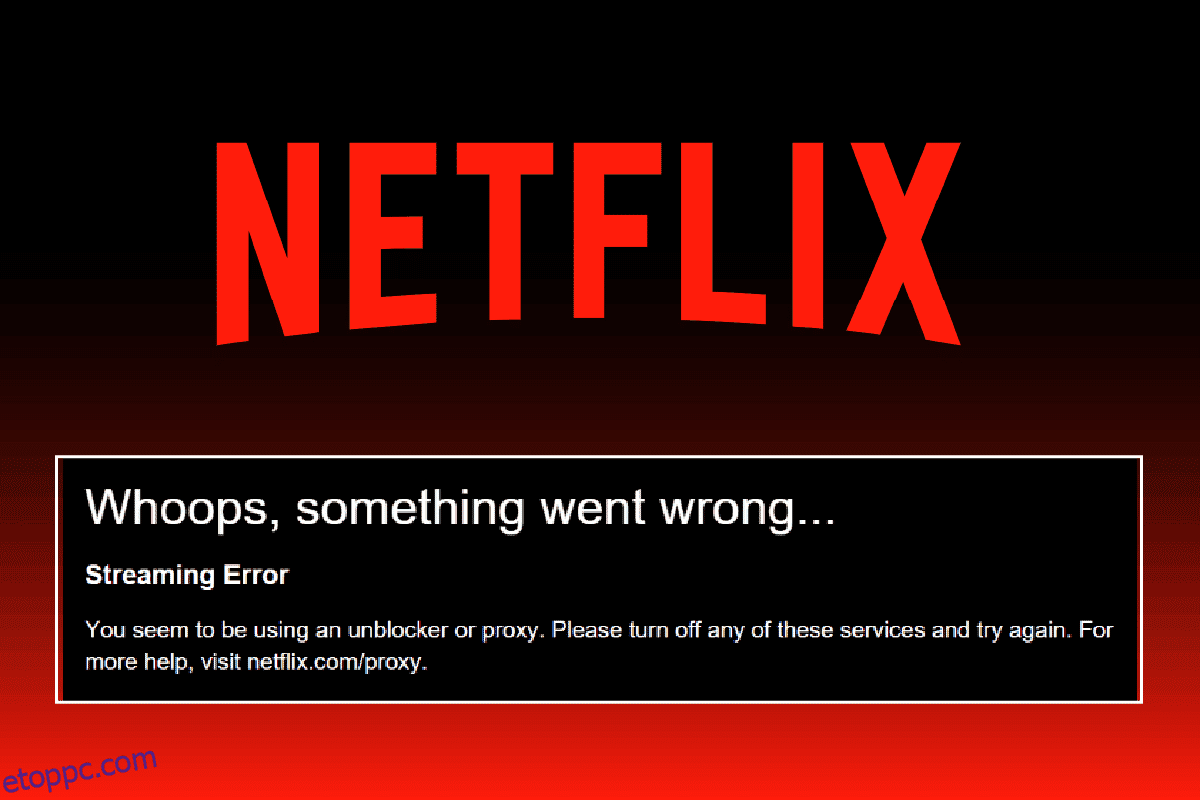A Netflix filmek és websorozatok hatalmas listáját kínálja, amelyeket nagy mennyiségben nézhet a rendszerén. A Netflix használata során azonban számos hibakód is előfordulhat. Előfordulhat, hogy Netflix proxyhibákkal kell szembenéznie a rendszerében. Néhány gyakori hiba, amellyel szembesülhet, a Netflix F7111-1331-es hiba, az m7111-5059-es Netflix-proxy-hiba és az F7111-5033-as Netflix-hiba. Hasznos útmutatót nyújtunk a Netflix Proxy által észlelt javítás elvégzéséhez Windows 10 rendszeren. Folytassa tehát az olvasást!
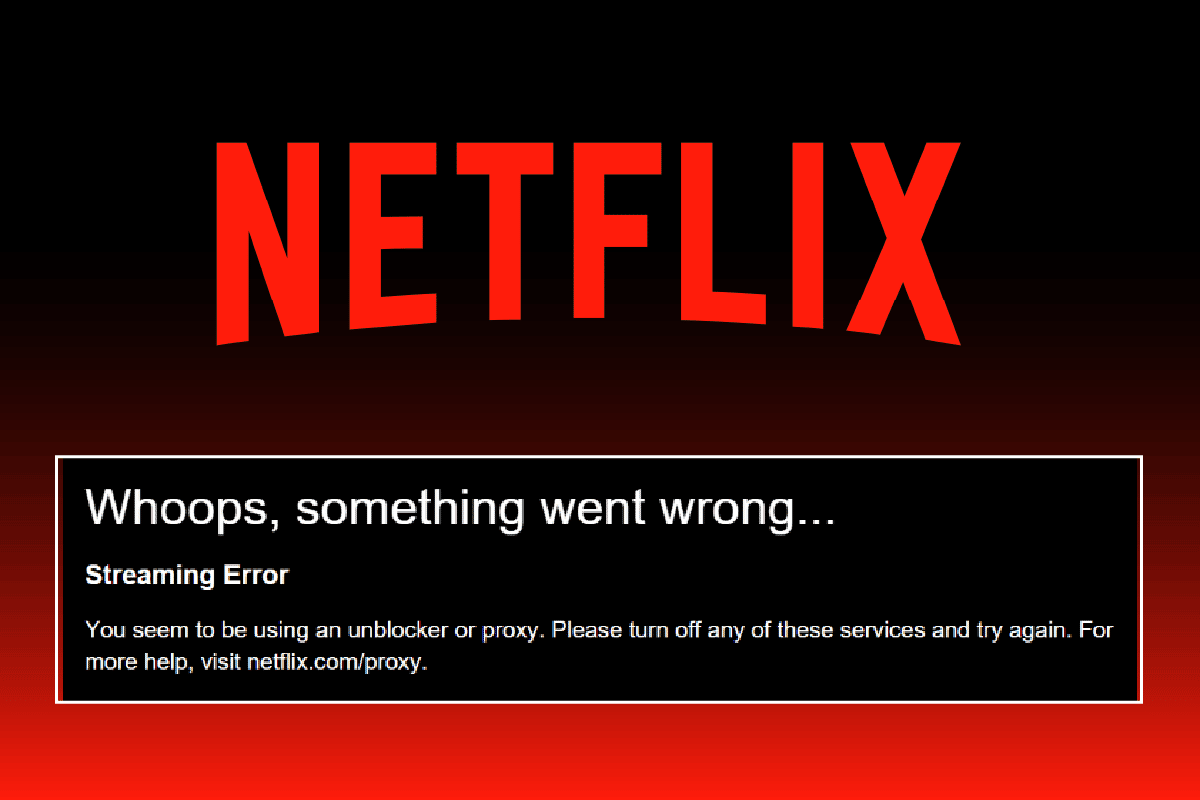
Tartalomjegyzék
A Netflix proxy észlelt hibajavítása
A Netflix Proxy hiba fő oka a VPN-kiszolgáló. Ha olyan VPN-t használ, amely nem tudja megkerülni a blokkolt proxyt, akkor szembesülhet az említett hibával. Itt felsoroltuk az összes lehetséges hibaelhárítási módszert a fent felsorolt Netflix proxyhibák megoldására.
1. módszer: Alapvető hibaelhárítási módszerek
Kövesse a megadott alapvető hibaelhárítási módszereket az F7111 Netflix hibakód kijavításához.
1A módszer: Indítsa újra az útválasztót
1. Keresse meg a bekapcsológombot az útválasztó hátulján.
2. Nyomja meg egyszer a gombot a kikapcsoláshoz.

3. Most húzza ki a router tápkábelét, és várja meg, amíg az áram teljesen lemerül a kondenzátorokból.
4. Ezután csatlakoztassa újra a tápkábelt, és egy perc múlva kapcsolja be.
5. Várja meg, amíg a hálózati kapcsolat helyreáll, majd próbáljon meg újra bejelentkezni.
1B. módszer: Állítsa vissza a hálózati beállításokat
A hálózattal kapcsolatos hibák kijavításához visszaállíthatja a számítógép hálózati beállításait. Olvassa el útmutatónkat a Windows 10 hálózati beállításainak visszaállításáról itt.
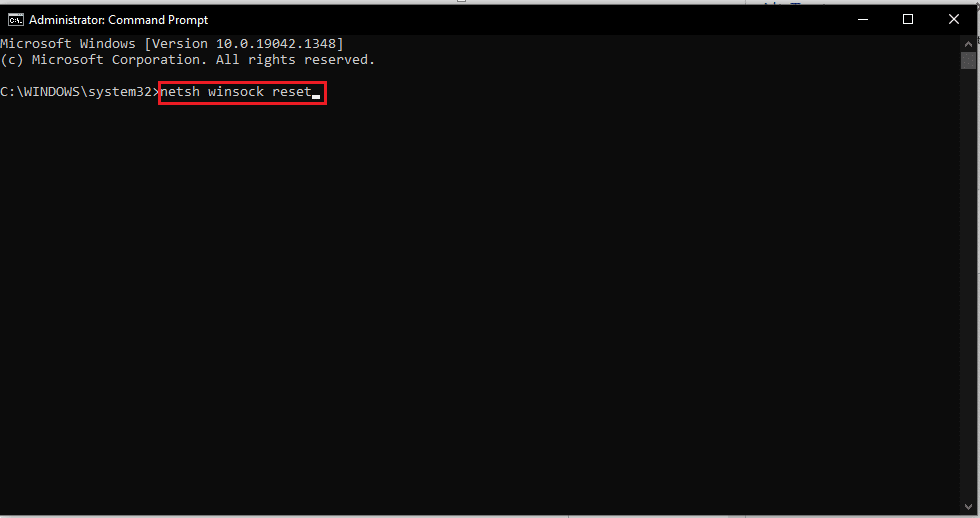
1C. módszer: IP-cím felszabadítása és megújítása
Kövesse az alábbi lépéseket az IP-cím felszabadításához és megújításához, valamint az F7111 Netflix hibakód kijavításához:
1. Nyomja meg a Windows billentyűt, írja be a Command Prompt parancsot, és kattintson a Futtatás rendszergazdaként lehetőségre.
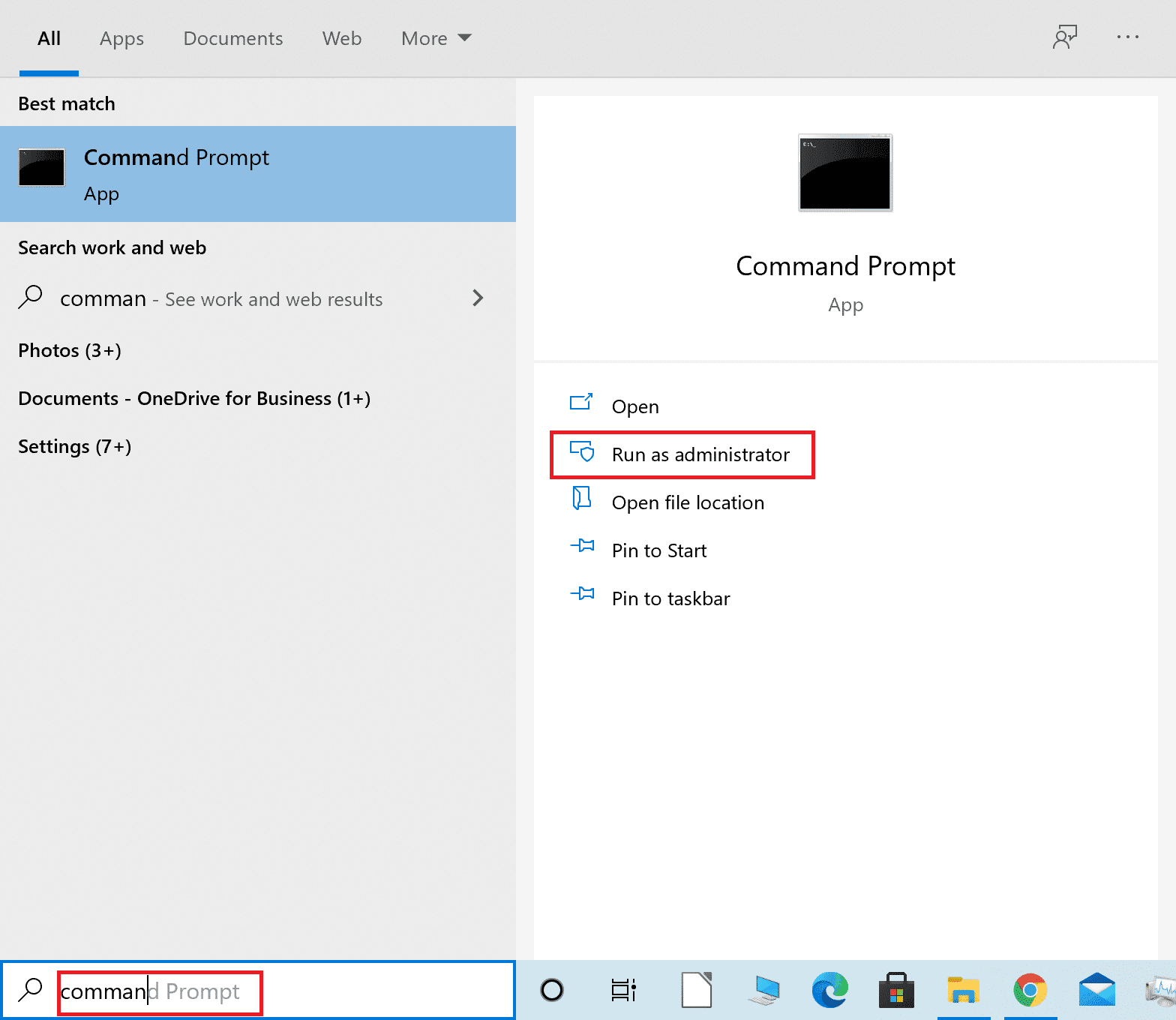
2. Kövesse útmutatónkat a DNS-gyorsítótár kiürítéséhez vagy visszaállításához.
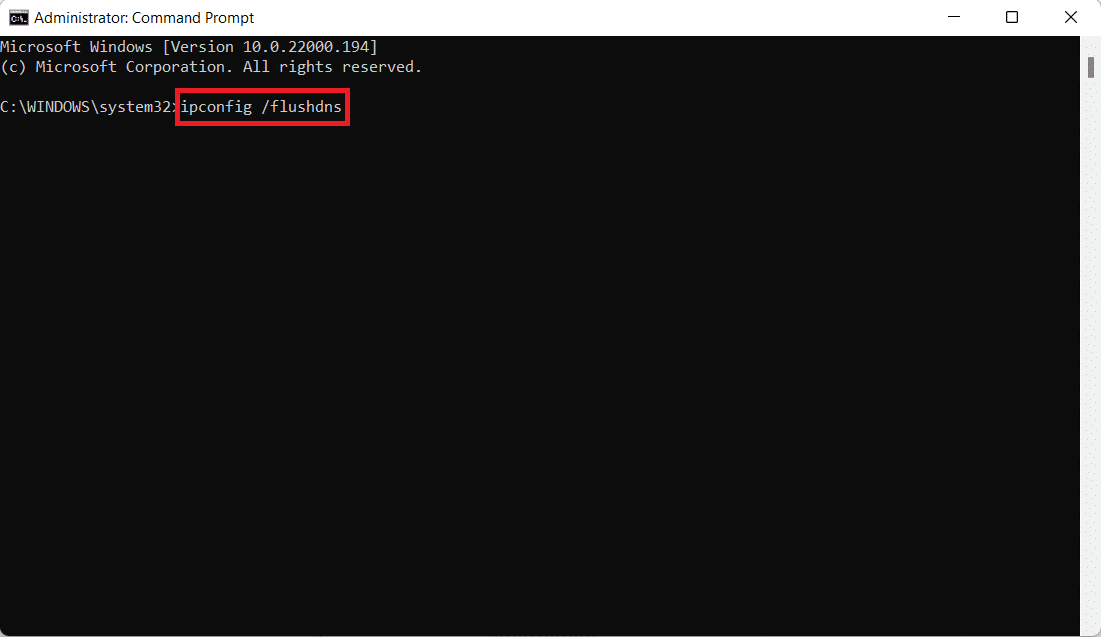
3. Ezután írja be az ipconfig /release parancsot, és nyomja meg az Enter billentyűt.

4. Most írja be az ipconfig/renew parancsot, és nyomja meg az Enter billentyűt az IP-cím megújításához.

1D módszer: Jelentkezzen be újra a Netflixbe
1. Nyissa meg a Netflix weboldalát, és kattintson a Kijelentkezés lehetőségre a jobb felső sarokban az ábrán látható módon.
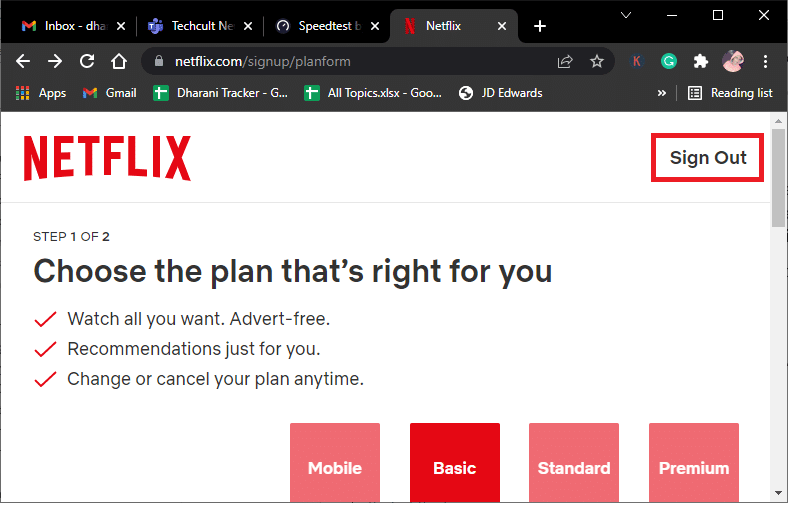
2. Várjon 30 másodpercet, majd indítsa újra a számítógépet.
3. Ezután keresse fel a Netflix weboldalát egy webböngészőben, és kattintson a Bejelentkezés gombra.
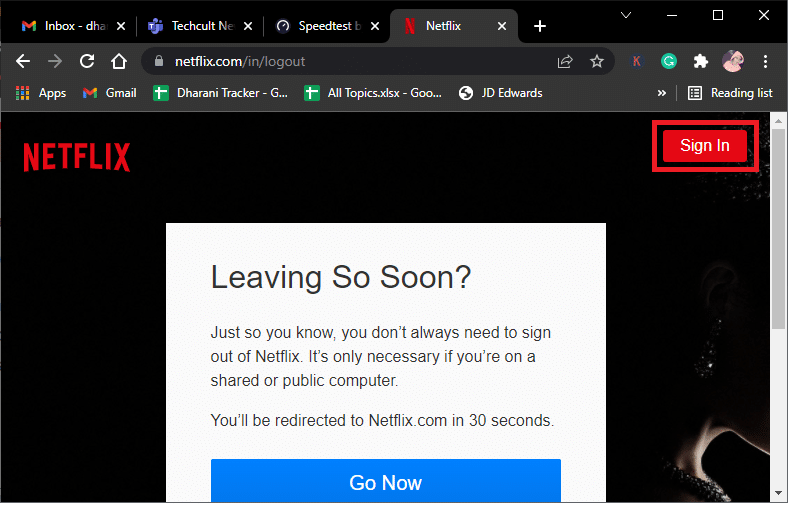
4. Írja be bejelentkezési adatait, és jelentkezzen be fiókjába. Ellenőrizze, hogy az m7111-5059 Netflix proxyhibát javították-e.
2. módszer: Módosítsa a VPN-beállításokat
A következő lépésekkel módosíthatja a VPN és a proxyszerver beállításait a Windows 10 rendszerben a Netflix Proxy által észlelt hiba kijavítása érdekében:
1. Nyomja meg a Windows billentyűt, írja be a VPN-beállítások szót a keresősávba, majd kattintson a Megnyitás gombra.
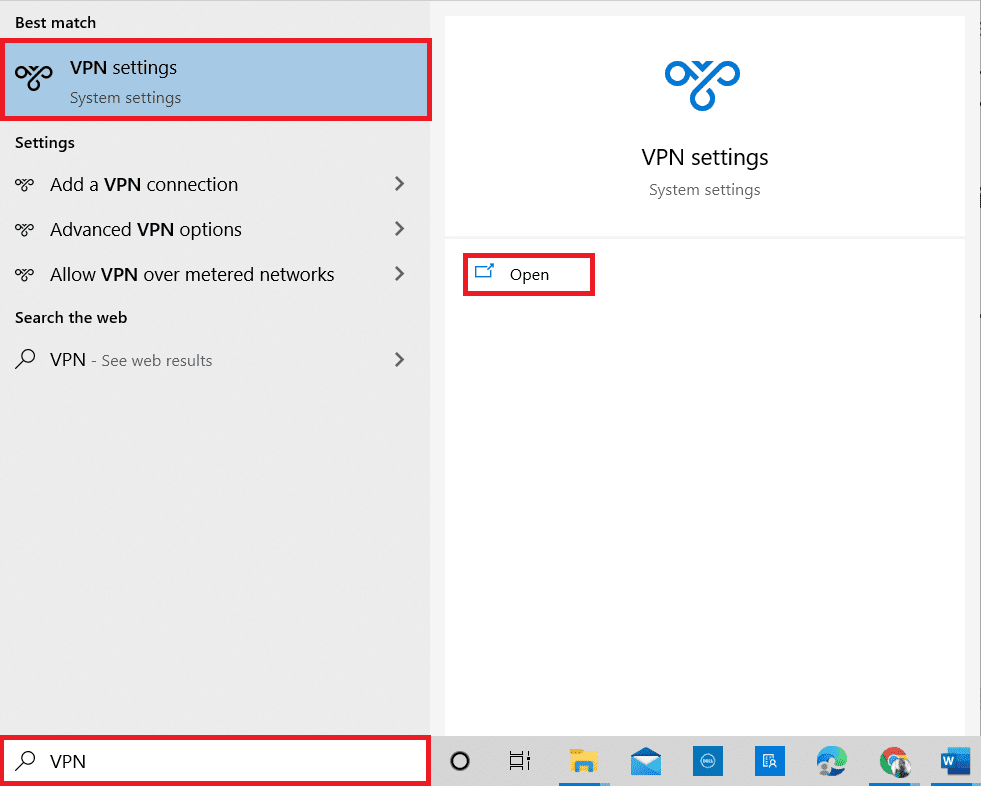
2. Itt válassza ki a csatlakoztatott VPN-t, és kattintson a Leválasztás opcióra.

3. Most zárja be az összes futó programot, és indítsa újra a számítógépet.
4. Ezután nyissa meg újra a VPN-beállításokat, és kattintson a Csatlakozás lehetőségre az alábbiak szerint.

5. Végül indítsa el a Netflixet, és ellenőrizze, hogy a hiba javítva van-e.
6. Ha nem, kövesse útmutatónkat a VPN és a proxy letiltásához Windows 10 rendszeren.

3. módszer: Törölje a Netflix cookie-kat
A Netflix cookie-k webböngészőjéből való eltávolítása nagyszerű Netflix-proxy által észlelt hiba. Ugyanezt a következőképpen teheti meg:
1. Nyissa meg a Netflix cookie-k törlése weboldalát a böngészőjében.
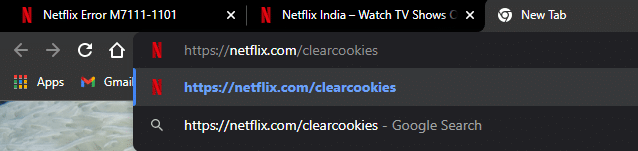
2. Az összes cookie törlődik a webhelyről. Most kattintson a Bejelentkezés gombra, és jelentkezzen be hitelesítő adataival.

4. módszer: Használjon IPv6 kapcsolatot az IPv4 helyett
Íme a lépések az Internet Protocol Version 6 (IPv6) kapcsolat használatához IPv4 helyett az m7111-5059 Netflix proxyhiba javításához:
1. Nyomja meg a Windows billentyűt, írja be a Vezérlőpult parancsot, és kattintson a Megnyitás gombra.
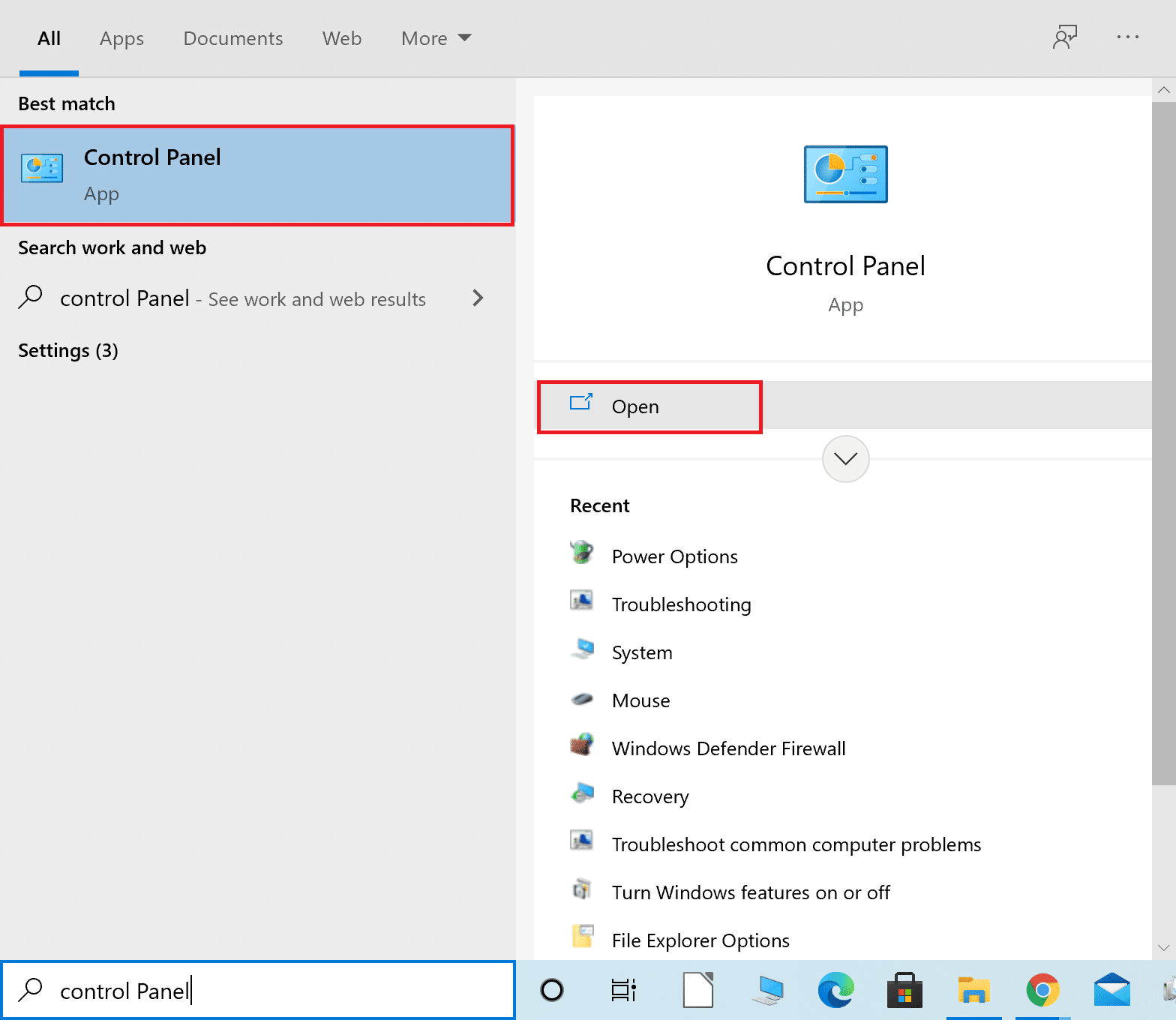
2. Állítsa be a Nézet > Kategória lehetőséget, majd kattintson a Hálózat állapotának és feladatoknak megtekintése elemre.
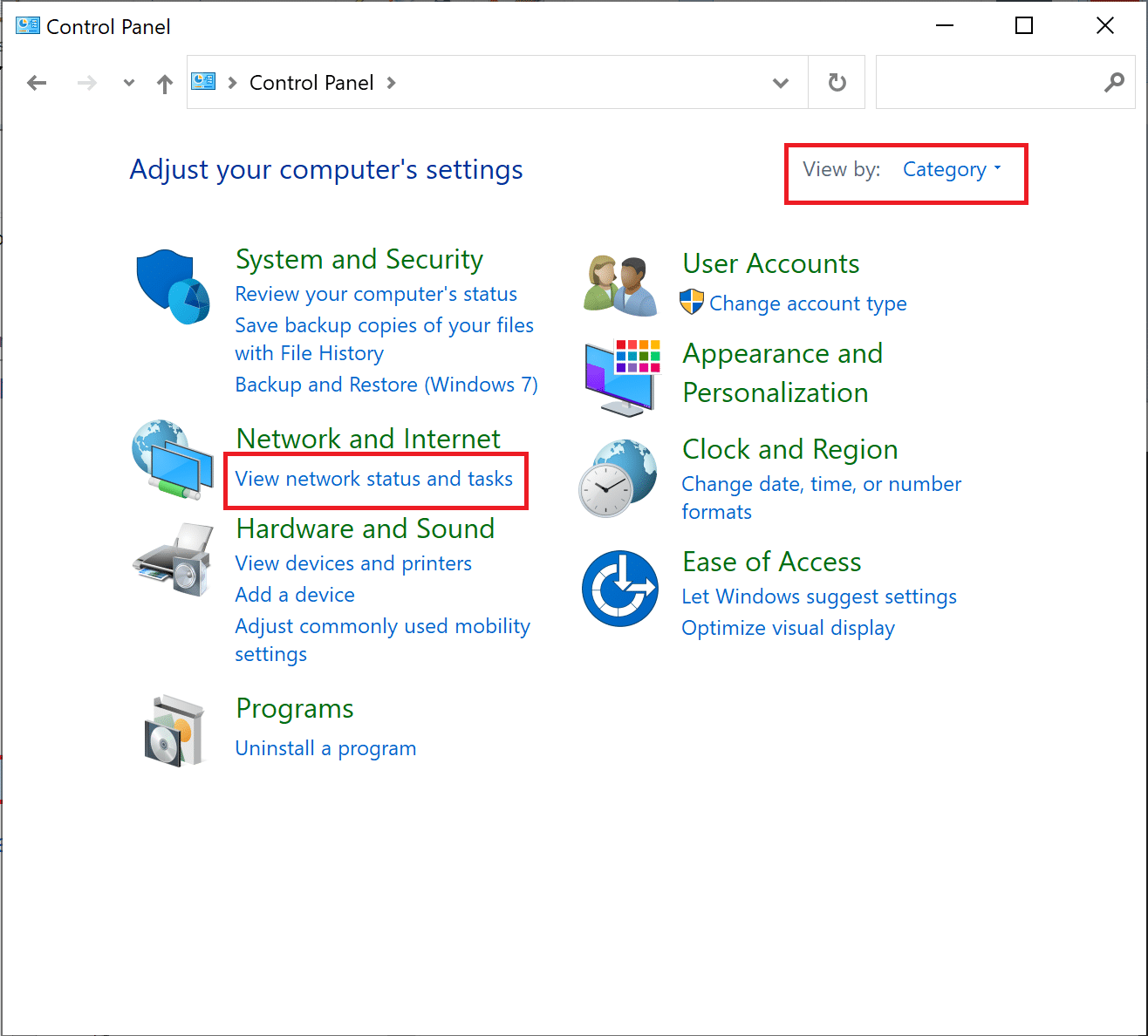
3. Kattintson az Adapterbeállítások módosítása lehetőségre a bal oldalsávon.
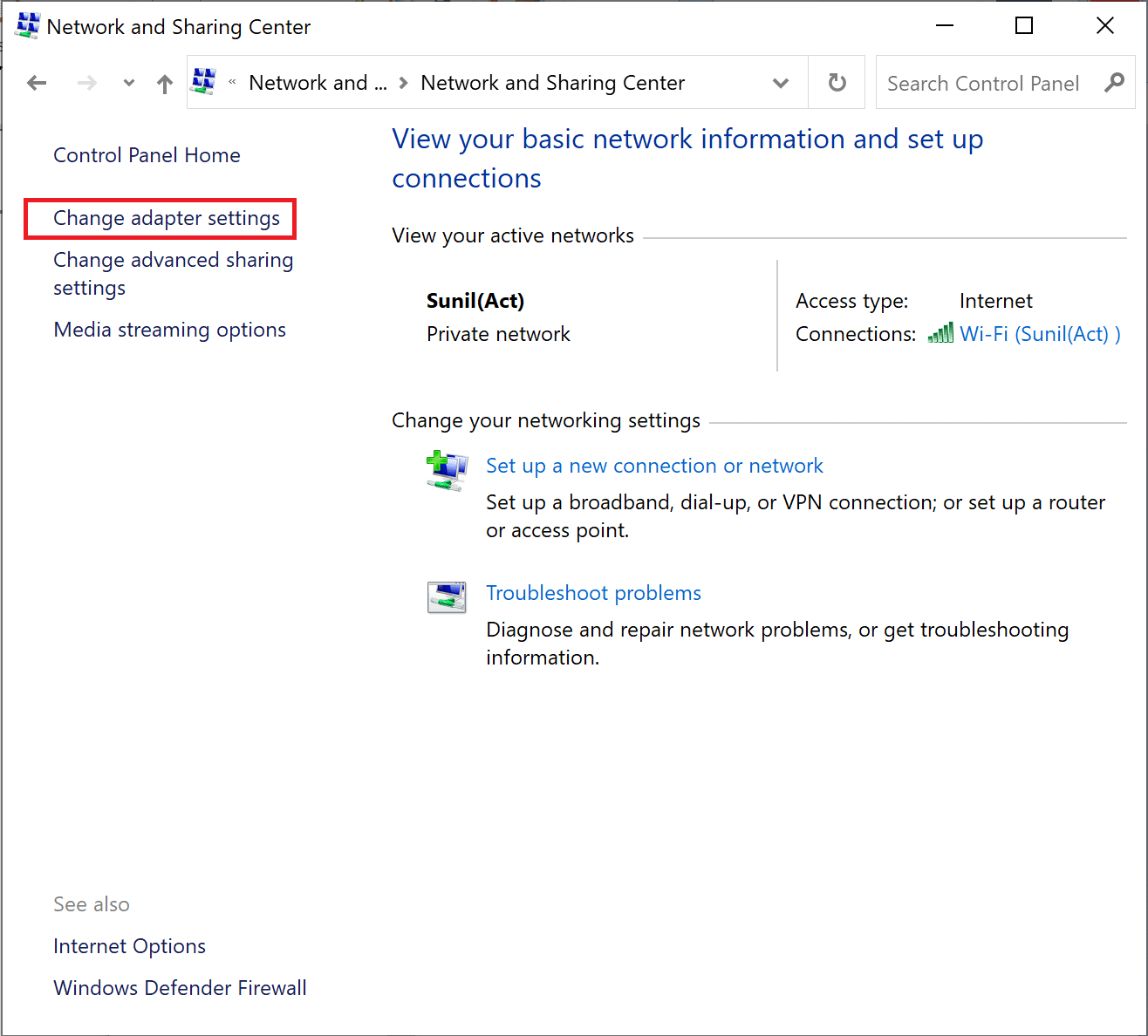
4. Ezután kattintson a jobb gombbal az aktuálisan aktív internetkapcsolatra, és válassza a Tulajdonságok menüpontot az alábbiak szerint.
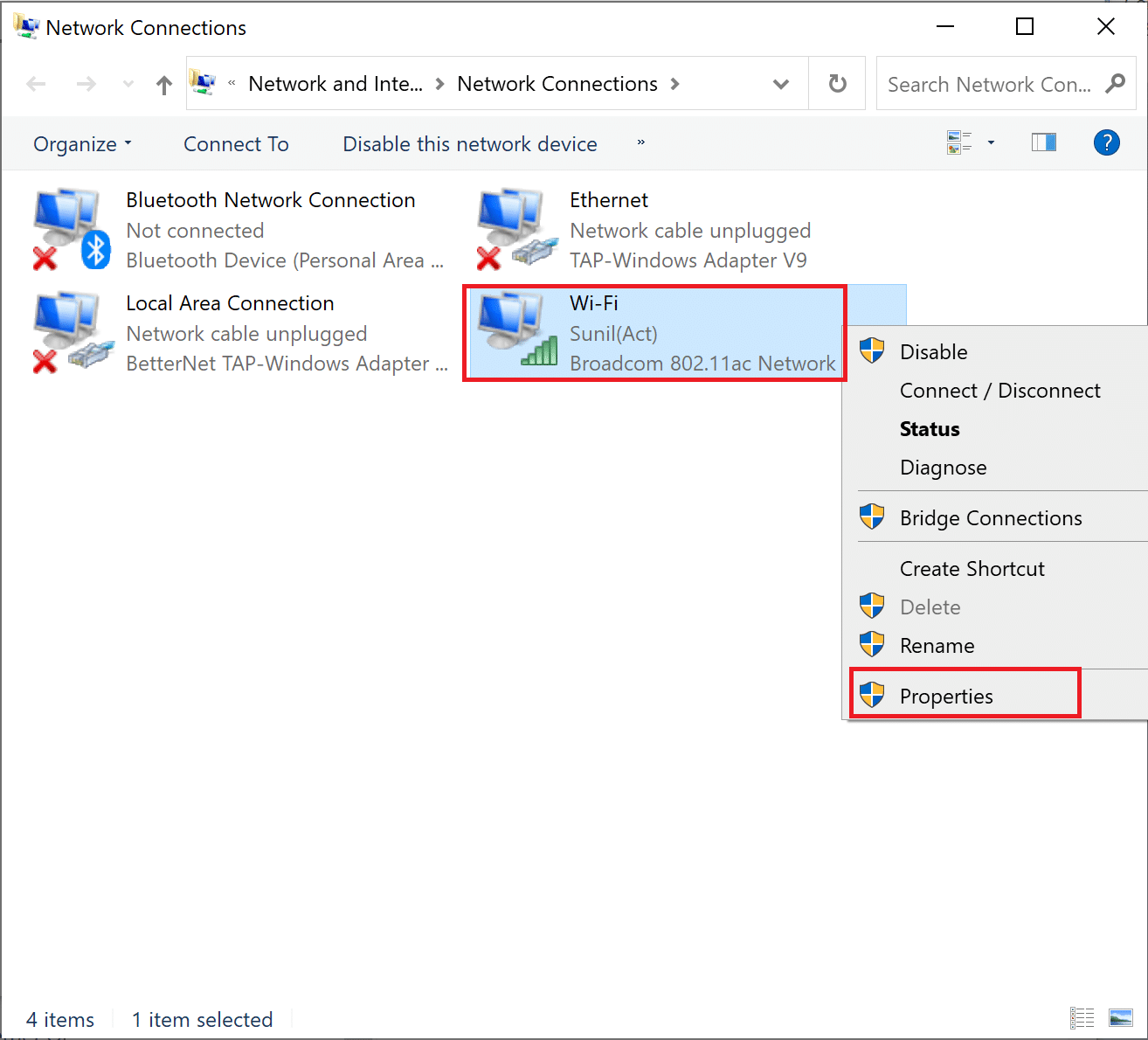
5. Itt hajtsa végre a következő módosításokat:
- törölje a jelet az Internet Protocol Version 4 (TCP/IPv4) jelölőnégyzetből
- jelölje be az Internet Protocol Version 6 (TCP/IPv6) jelölőnégyzetet
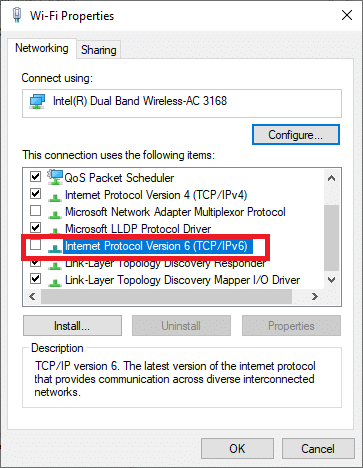
6. Most kattintson duplán az Internet Protocol Version 6 (TCP/IPv6) lehetőségre a Tulajdonságok ablak megnyitásához.
7. Ezután ellenőrizze a címet viselő opciókat
-
IP-cím automatikus beszerzése és
-
Használja a következő DNS-kiszolgáló címeket, amint az az alábbi képen látható.
7A. Az Előnyben részesített DNS-kiszolgálóhoz adja meg a Google nyilvános DNS-címét: 8.8.8.8
7B. Az Alternatív DNS-kiszolgálóban adja meg a másik Google nyilvános DNS-t a következőképpen: 8.8.4.4
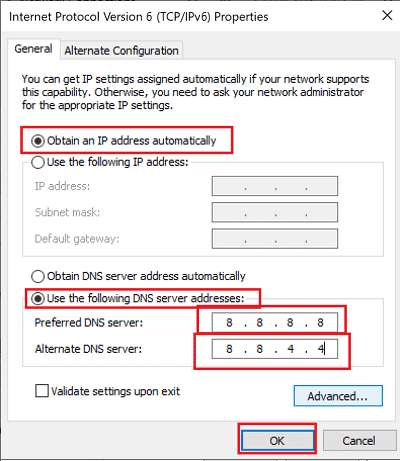
8. Végül kattintson az OK gombra a módosítások mentéséhez és a Windows 10 PC újraindításához.
5. módszer: Kapcsolja ki a Szülői felügyeletet
Ha az F7111-5033-as Netflix hibával szembesül, annak a szülői felügyeleti funkció miatt lehet. Íme a lépések a szülői felügyelet kikapcsolásához vagy a korhatár-besorolások módosításához az említett probléma megoldása érdekében.
1. Navigáljon a Netflix weboldalára, és a szokásos módon jelentkezzen be fiókjába.
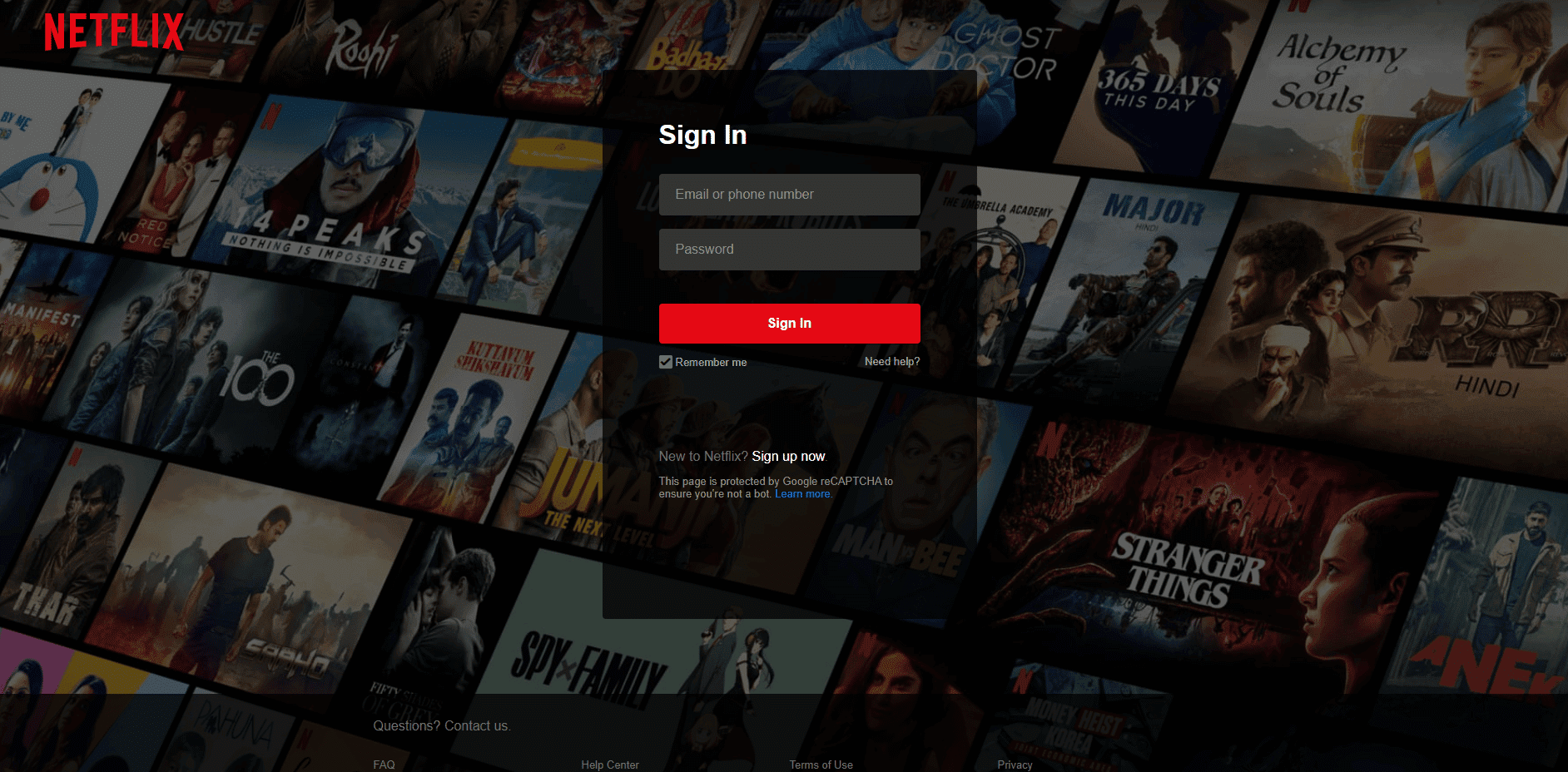
2. Ezután kattintson a Fiók lehetőségre, és válassza ki profilját.
3. Alatt Profil és szülői felügyelet szakaszban kattintson a gombra Kezelése opció számára Megtekintési korlátozások.
4. A megerősítéshez adja meg bejelentkezési adatait.
5A. Most válassza ki az Maturity minősítések szükség szerint a profilodhoz.
5B. Vagy kapcsolja ki az összes korlátozást az ábrán látható módon.
6. Végül kattintson a Mentés gombra, és élvezze a megszakítás nélküli streamelést.
Gyakran Ismételt Kérdések (GYIK)
Q1. Miért szembesül a Netflix F7111-1331-es hibájával?
Ans. Ha könyvjelzőt használ a webböngészőben a Netflix oldal megnyitásához, ez a hiba kiválthatja. Tehát írja be a hivatalos Netflix webhely URL-jét, azaz a www.netflix.com címet, hogy innen lépjen a Netflix weboldalára.
Q1. Miért szembesül az F7111-5033 Netflix hibával?
Ans. Ha Netflix-profilja a szükséges érettségi szint alá van állítva, akkor F7111-5033 hibakóddal találkozhat. A probléma megoldásához beállíthatja a Netflix szülői felügyeletét.
***
Reméljük, hogy ez a cikk hasznos volt, és megtanulta a Netflix proxy által észlelt javítást. Írja meg észrevételeit az alábbi mezőben, és kövesse webhelyünket, ahol további izgalmas áttekintéseket talál napi digitális kétségeiről. Azt is tudassa velünk, hogy mit szeretne legközelebb megtanulni.